Mit der Spatial Analyst-Lizenz verfügbar.
Zusammenfassung
Ermittelt die relevante Fläche über einer Gruppe von Zellen in einem Raster.
Weitere Informationen zur Funktionsweise des Werkzeugs "Abflussgebiet"
Abbildung
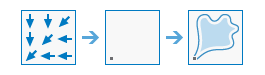
Verwendung
Der Wert jedes Abflussgebiets stammt aus dem Wert der Quelle im Eingabe-Raster bzw. den Feature-Abflusspunktdaten. Wenn der Abflusspunkt ein Raster-Dataset ist, werden die Zellenwerte verwendet. Wenn der Abflusspunkt ein Punkt-Feature-Dataset ist, stammen die Werte aus dem angegebenen Feld.
Das Werkzeug Abflussgebiet unterstützt nur Eingabe-Fließrichtungs-Raster vom Typ D8. Dieses Raster kann mit dem Werkzeug Fließrichtung erstellt werden, das mit dem standardmäßigen Fließrichtungstyp D8 ausgeführt wird (in Python mit der Option D8).
Bessere Ergebnisse werden erzielt, wenn vorab das Werkzeug Abflusspunkt zuordnen verwendet wird, um die Abflusspunkte zu Zellen mit Abflussakkumulation ausfindig zu machen.
Beim Festlegen der Abflusspunktpositionen der Eingabe als Feature-Daten entspricht das Standardfeld dem ersten gültigen Feld. Sind keine gültigen Felder vorhanden, wird das ObjectID-Feld als Standardfeld verwendet (z. B. OID oder FID).
Dieses Werkzeug unterstützt die parallele Verarbeitung. Wenn Ihr Computer mit mehreren Prozessoren oder mit Prozessoren, die mehrere Kerne haben, ausgestattet ist, kann eine höhere Leistung erzielt werden, vor allem bei größeren Datasets. Weitere Informationen zu dieser Funktion sowie zu den Konfigurationsmöglichkeiten finden Sie im Hilfethema Parallele Verarbeitung mit Spatial Analyst.
Beim Einsatz von paralleler Verarbeitung werden für die Verwaltung der zu verarbeitenden Daten-Chunks temporäre Daten generiert. Der Standardordner für temporäre Daten befindet sich auf Ihrem lokalen Laufwerk C. Sie können den Speicherort ändern, indem Sie eine Systemumgebungsvariable mit dem Namen TempFolders einrichten und den Pfad zum gewünschten Ordner angeben (z. B. E:\RasterCache). Wenn Sie auf dem Computer über Administratorberechtigungen verfügen, können Sie auch einen Registrierungsschlüssel verwenden (z. B. [HKEY_CURRENT_USER\SOFTWARE\ESRI\Desktop10.6\Raster]).
Das Werkzeug verwendet standardmäßig 50 % der verfügbaren Kerne. Wenn die Eingabedaten aus weniger als 5.000 mal 5.000 Zellen bestehen, können weniger Kerne verwendet werden. Sie können die Anzahl der Kerne, die das Werkzeug verwendet, mit der Umgebung Faktor für parallele Verarbeitung ändern.
Weitere Informationen zur Geoverarbeitung von Umgebungen mit diesem Werkzeug finden Sie unter Analyseumgebungen und Spatial Analyst.
Syntax
Watershed (in_flow_direction_raster, in_pour_point_data, {pour_point_field})| Parameter | Erläuterung | Datentyp |
in_flow_direction_raster | Das Eingabe-Raster, das die Fließrichtung aus jeder Zelle anzeigt. Das Fließrichtungs-Raster kann mit dem Werkzeug Fließrichtung unter Verwendung des Standardfließrichtungstyp D8 erstellt werden. | Raster Layer |
in_pour_point_data | Die Abflusspunktpositionen der Eingabe. Bei einem Raster stellt dies Zellen dar, über denen die relevante Fläche bzw. das Reservoir, ermittelt wird. Alle Zellen, die keine NoData-Zellen sind, werden als Quellenzellen verwendet. Bei einem Punkt-Feature-Dataset stellt dies Positionen dar, über denen die relevante Fläche bzw. das Reservoir, ermittelt wird. | Raster Layer; Feature Layer |
pour_point_field (optional) | Feld für die Zuweisung von Werten zu den Abflusspunktpositionen. Wenn das Abflusspunkt-Dataset ein Raster ist, verwenden Sie "Wert". Wenn das Abflusspunkt-Dataset ein Feature ist, verwenden Sie ein Zahlenfeld. Wenn das Feld Gleitkommawerte enthält, werden sie in Ganzzahlwerte gekürzt. | Field |
Rückgabewert
| Name | Erläuterung | Datentyp |
| out_raster | Das Ausgabe-Raster, das die relevante Fläche anzeigt. Diese Ausgabe ist immer ganzzahlig. | Raster |
Codebeispiel
Watershed – Beispiel 1 (Python-Fenster)
In diesem Beispiel wird die relevante Fläche für ausgewählte Abflusspunktpositionen auf einem Fließrichtungs-Grid-Raster ermittelt.
import arcpy
from arcpy import env
from arcpy.sa import *
env.workspace = "C:/sapyexamples/data"
outWatershed = Watershed("flowdir", "pourpoint")
outWatershed.save("C:/sapyexamples/output/outwtrshd01")
Watershed – Beispiel 2 (eigenständiges Skript)
In diesem Beispiel wird die relevante Fläche für ausgewählte Abflusspunktpositionen auf einem Fließrichtungs-Grid-Raster ermittelt und das Abflussgebiet wird als TIFF-Raster ausgegeben.
# Name: Watershed_Ex_02.py
# Description: Determines the contributing area above a set of cells in a
# raster.
# Requirements: Spatial Analyst Extension
# Import system modules
import arcpy
from arcpy import env
from arcpy.sa import *
# Set environment settings
env.workspace = "C:/sapyexamples/data"
# Set local variables
inFlowDirection = "flowdir"
inPourPointData = "pourpoint"
inPourPointField = "VALUE"
# Check out the ArcGIS Spatial Analyst extension license
arcpy.CheckOutExtension("Spatial")
# Execute Watershed
outWatershed = Watershed(inFlowDirection, inPourPointData, inPourPointField)
# Save the output
outWatershed.save("C:/sapyexamples/output/outwtrshd02.tif")
Umgebungen
Lizenzinformationen
- ArcGIS Desktop Basic: Erfordert Spatial Analyst
- ArcGIS Desktop Standard: Erfordert Spatial Analyst
- ArcGIS Desktop Advanced: Erfordert Spatial Analyst